共享文件夹加密超级大师专业版是一款专为企业用户设计的共享文件夹加密软件。共享文件夹加密超级大师专业版的功能非常强大,共享文件夹加密超级大师专业版具有共享文件夹用户权限设置、防复制、防截屏、防删除、防另存为、禁用剪贴板等功能,是企业共享文件加密管理的最佳选择。
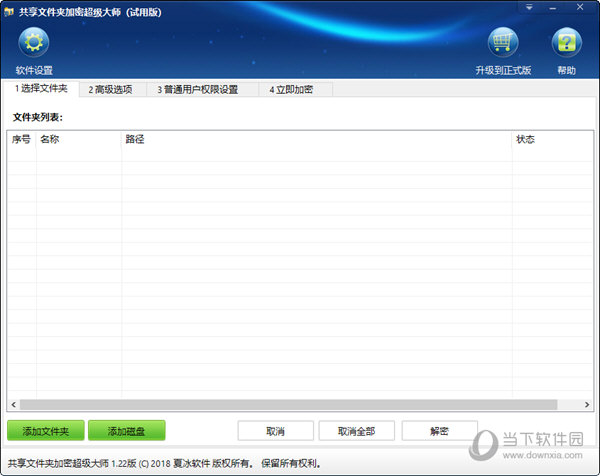
共享文件夹加密超级大师专业版软件特色
功能强大的用户管理和权限管理系统
加密的共享文件夹可以添加多个普通用户,普通用户可以设置不同的用户名、密码和权限。
11种用户权限,如打开文件、修改文件、使用剪切板(禁止使用剪切板用户将无法复制、移动文件和复制文件里的内容)、删除文件、打印文件等。
还可以设置用户使用共享文件夹的次数和用户的有效期。
加密解密速度超快方便易用
可以几秒内完成对共享文件夹的加密。
可以一次加密多个共享文件夹。共享文件夹加密、解密过程简单方便。
共享文件夹加密后使用简单易上手
共享文件夹加密后里面的文件就全部隐藏加密了,只需要运行共享文件夹里面的客户端就可以了。
加密共享文件夹客户端使用方法和系统里面的资源管理器一致,不需要学习就可以简单上手。
保密性极高
共享文件夹加密后保密性极高,没有正确用户名和密码无法看到和使用共享文件夹里面的加密文件。
软件安装部署简单方便
共享文件夹加密超级大师只需在服务器安装一次即可全网使用,客户端无需安装!
共享文件夹加密超级大师专业版安装步骤
1、在本网站下载共享文件夹加密超级大师专业版安装包,双击打开下载的.exe文件,进入软件安装界面
2、选择安装位置界面,知识兔可以选择默认安装,直接点击界面下方的下一步,软件会默认安装到系统C盘中。或者点击浏览选择合适的安装位置后再点击下一步。
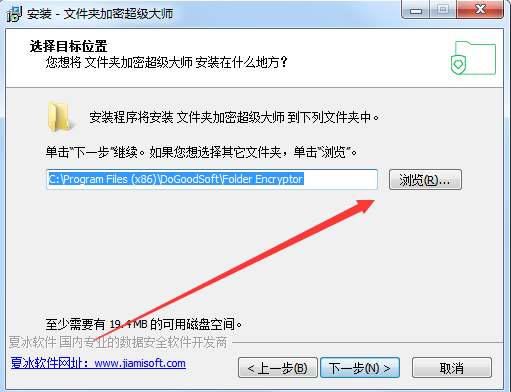
3、文件夹加密超级大师软件正在安装中,知识兔耐心等待安装进度条完成就可以了。
4、文件夹加密超级大师软件安装完毕
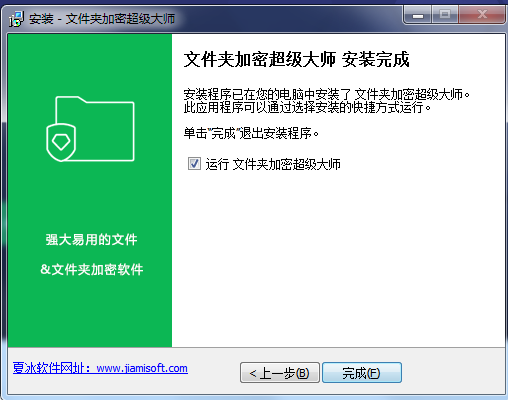
共享文件夹加密超级大师专业版使用方法
1 运行sfesetup.exe安装软件共享文件夹加密超级大师。
2 打开软件在第一个选项卡添加需要加密的文件夹。
3 添加文件夹后,在第二个选项卡根据需要添加普通用户。
4 根据需要在高级选项里面选择加密强度等。
5 设置加密文件夹的管理员密码,点击加密按钮就完了文件夹加密。
加密完成后,进入加密的共享文件夹,运行里面的ude.exe文件。
1 管理员登录:管理员用户名:admin
2 普通用户登录:输入加密时设置的普通用户名。
3 进入加密文件夹浏览器后,里面的的文件操作和我的电脑是一致的。
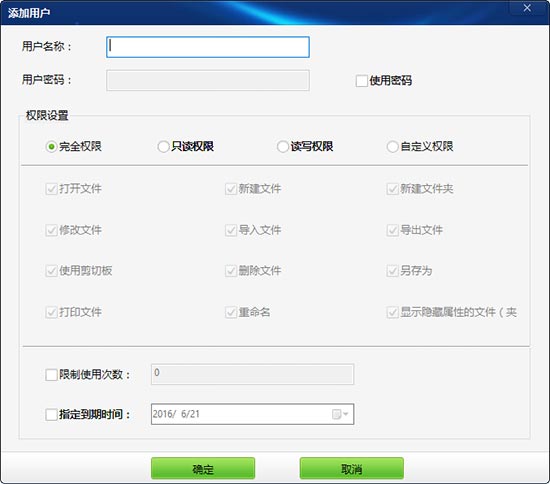
共享文件夹加密超级大师专业版常见问题
如何伪装文件夹?
请在文件夹加密超级大师软件的主窗口点击【文件夹伪装】按钮,选择需要伪装的文件夹后点击“确定”,然后选择伪装类型就可以了。
文件夹伪装成功后,双击伪装的文件夹,就无法看到文件夹里面真实的内容。通过这种方法可以简单方便地对文件夹进行保护。但文件夹伪装的保护级别有限,如果是比较重要的文件夹推荐您使用文件夹加密功能。
如何设置文件夹加密超级大师的软件密码(管理员密码)?
请在文件夹加密超级大师软件的主窗口点击【软件设置】按钮,在弹出的高级设置窗口中选择第一项“使用本软件需密码”,然后在弹出的密码设置窗口设置软件密码。这个密码就是文件夹的加密超级大师的软件密码(管理员密码)。
文件夹全面加密后如何完全解密?
文件夹全面加密是把文件夹里面的所有文件一次性全部加密,当然也可以一次性全部解密。
方法如下:
在需要解密的全面加密文件夹上单击鼠标右键,在弹出菜单中选择【解密全面加密的文件夹】;或者打开软件,在软件主窗口中点击全面加密文件夹的记录。然后在弹出的密码输入窗口中输入正确密码,用鼠标点击“解密”按钮即可,请不要点击“打开”按钮。
下载仅供下载体验和测试学习,不得商用和正当使用。
下载体验
